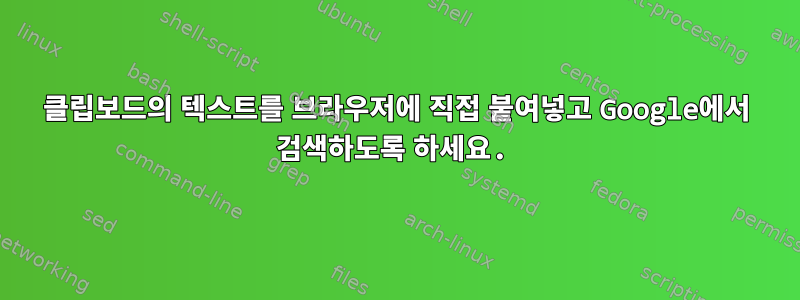
클립보드의 콘텐츠를 Google 검색에 붙여넣어야 할 때 거기에 도달하려면 최소한 두 번 이상 클릭해야 합니다.URL클릭하여 CTRL+V검색 Enter을 시작하세요.
클릭 한 번으로 하고 싶은데요?
답변1
해결책은 매우 간단하고 간단합니다. 브라우저를 열고 클립보드의 텍스트를 Google 검색에 붙여넣는 데 도움이 됩니다. 이 모든 작업은 키보드 단축키에 첨부할 수 있고 첨부해야 하는 작은 스크립트만으로 가능합니다.
xsel우리에게 필요한 것은 단 몇 줄의 코드로 구성된 작은 유틸리티입니다 .불다스크립트.
예:
#!/bin/bash
CLIPBOARD=$(/usr/bin/xsel --clipboard)
/usr/bin/xdotool search --name "Google Chrome" windowactivate
/usr/bin/google-chrome https://www.google.com/search?q="${CLIPBOARD/\&/%26}" --window --maximize
설명하다:
- 다음을 실행하여 현재 클립보드 데이터를
CLIPBOARD변수 에 저장합니다.xsel --clipboard - 다음을 사용하여 브라우저 창(제 경우에는 Google Chrome)이 실제로 표시되고 백그라운드에서 실행되고 있지 않은지 확인하세요.
xdotool --window --maximize저장되고 이스케이프된 변수를 브라우저에 인수로 전달하고 최대화되면 명령줄에 전달하여 열려 있는 다른 프로그램 앞에 팝업이 나타나는지 확인하세요.- 다음으로 샘플 스크립트의 내용을 다음 위치에 저장해야 합니다.문서그리고 할실행 가능 파일. 마지막으로 새로 생성된 스크립트에 대한 바로가기를 설정합니다. 저는 Gnome을 사용하여 스크립트에 바로가기를 추가하는 것을 최대한 간단하게 만듭니다.
이제 이전에는 매우 쓸모없던 키를 클릭하면 Eject클립보드에서 데이터를 가져와서 다음으로 직접 보냅니다.구글 검색단 하나딸깍 하는 소리.
편집 1:
텍스트를 클립보드에 복사하는 것을 방지하고 이벤트로 만들고 싶은 경우더 짧게그리고서둘러요, 당신은 일할 수 있습니다선택에 대해(선택한 텍스트에). 필요한 것은 .Now /usr/bin/xsel --clipboard로 바꾸는 것뿐입니다./usr/bin/xsel --primary선택한 텍스트클립보드에 복사되지 않더라도 스크립트가 호출되면 Google 검색으로 전달되므로 전체 프로세스가 더욱 효율적으로 됩니다.
편집 2:
게다가 정확하게 언급했듯이자일스&, 이스케이프 처리 하고 로 바꿔야 합니다 %26. 그렇지 않으면 Google이 문자 그대로 해석하여 검색어가 중단됩니다.
업데이트: 이전 코드를 찾기 및
&변경 으로 대체했습니다%26.
"${CLIPBOARD}"->"${CLIPBOARD/\&/%26}"
답변2
다음 스크립트를 제안할 수 있습니다.
#!/bin/sh
mk_google_query() {
url_encode() {
# http://stackoverflow.com/a/298258/3541063
perl -MURI::Escape -e 'print uri_escape($ARGV[0]);' "1달러"
}
echo "http://google.com/search?q=`url_encode"$1"`"
}
SEARCH_TEXT=`xsel`
xdg-open `mk_google_query "$SEARCH_TEXT"`
이 스크립트는 xsel클립보드를 읽고, xdg-open기본 브라우저를 열고, 모듈을 perl사용하여 URI::Escape검색어를 URL로 인코딩하는 데 사용됩니다.


